計算式の結果をROUNDUP関数で数値の切り上げをする場合、対象セルが空白や結果がゼロだとエラーが発生する場合があります。
エラーを表示しない方法としてIFERROR関数を使います。
IFERROR関数は、入力された式にエラーが発生した場合に代替の値を返す関数です。
エクセルを使っている多くのユーザーに好まれている関数で、私もよく使用しています。
まずは、ROUNDUP関数とIFERROR関数の振り返りから進めていきましょう。
自己紹介
IT業界でのキャリアを活かし、業務効率化に欠かせないMicrosoft365や便利ツールを紹介しています。少しのコツで膨大な可能性を最大限引き出すためのヒントやテクニックを提供し、読者のビジネスパフォーマンス向上に貢献することを目指しています!
ROUNDUP関数とは?
ROUNDUP関数は、Excelで数値の「切り上げ」をするときに使われる関数です。ROUNDUP関数の基本構文は以下の通りです。
=ROUNDUP(数値,桁数)
| 数値 | 切り上げをしたい値を指定 |
| 桁数 | 切り上げをする桁数を入力 |
小数点以下を切り上げしたい場合は、桁数を「0」で指定。
小数点第一位を切り上げしたい場合は、桁数を「1」で指定。
桁数の指定方法は下記を参考にしてください。
| 十の位 | 一の位 | 小数点以下 | 小数点第一位 | 小数点第二位 |
| -2 | -1 | 0 | 1 | 2 |
端数の切り捨て/切り上げ/四捨五入をする
IFERROR関数とは?
IFERROR関数は、指定された式にエラーが発生した場合に代替の値を返す関数です。
IFERROR関数の基本構文は以下の通りです。
=IFERROR(値,エラーの場合の値)
| 値 | 計算式や関数を指定 |
| エラーの場合の値 | 値で指定した式がエラーの場合に返す値を指定 |
IFERROR関数の使い方/Excelでセルエラーを回避しよう
IFERROR関数とROUNDUP関数を組み合わせる
それでは本題のIFERROR関数とROUNDUP関数を組み合わせる方法をご紹介します。
=IFERROR(ROUNDUP(数値,桁数),エラーの場合の値)
| IFERROR関数 | 緑のマーカー | IFERROR関数の値にROUNDUP関数を挿入 |
| ROUNDUP関数 | 数値 | 切り上げをしたい値を指定 |
| ROUNDUP関数 | 桁数 | 切り上げをする桁数を入力 |
| IFERROR関数 | エラーの場合の値 | 値で指定した式がエラーの場合に返す値を指定 |
IFERROR関数とROUNDUP関数の具体例①
この章では、IFERROR関数とROUNDUP関数の具体例を表を使って解説します。
A2~A6セルに「数値 と – 」が入力されており、ぞれぞれの切り上げ位置がB列に記載されている表があるとします。
それぞれの数値を切り上げ位置の条件に合わせてROUNDUP関数を使用していきたいのですが、A列に「-」が含まれているのでエラーが返されます。
エラーを表示させないように下記のような関数式を組んでいきます。
※今回はエラーの場合は「なし」と表示します。
=IFERROR(ROUNDUP(A2,-2),”なし”)
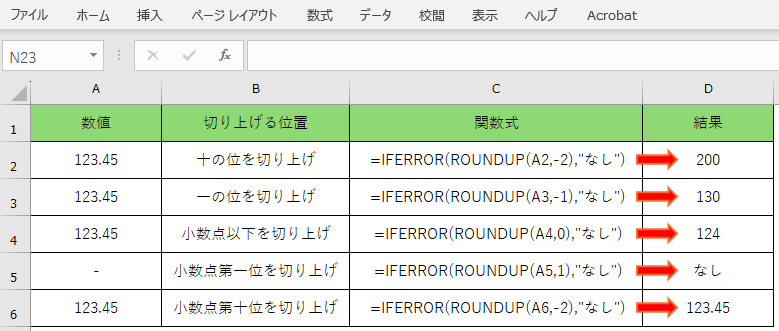
A5セルの「-」の結果(D5セル)は、本来エラーになりますが、IFERROR関数を使用することによって「なし」と表示することができましたね。
IFERROR関数とROUNDUP関数の具体例②
この章では、ROUNDUP関数に計算式を入力して結果がエラーになる場合は、「なし」と表示していきます。
式の条件はこちらとします。
・A列の数値を2で割る
・小数点以下を切り上げ
・エラーになる場合は「なし」と表示
それでは関数を入力していきましょう。
=IFERROR(ROUNDUP(A2/2,0),”なし”)
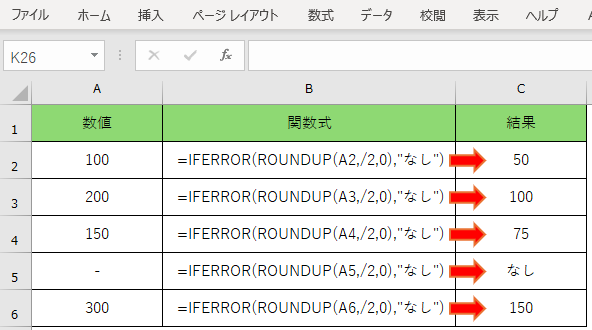
A5セルの「-」の結果(C5セル)は、本来エラーになりますが、IFERROR関数を使用することによって「なし」と表示することができました。

























